网站都有导航菜单/右上角菜单/页脚菜单,因此,菜单功能必不可少。
上篇内容网络创业圈分享了 建站教程WordPress新手入门六主题使用,这篇内容将介绍一下 WordPress 的菜单管理。
视频教程:
建站教程WordPress建站新手入门七菜单管理 2021
图文教程:
一 、创建菜单
登录 WordPress网站 后台—>外观—>菜单,首次使用 WordPress,一个菜单都没有,首先我们先创建一个“导航主菜单”,只需要在菜单名称中输入“导航主菜单”,然后点击【创建菜单】即可成功创建。如主题支持右上角菜单和页脚菜单,用同样的办法创建即可。
二 、完善菜单内容
如下图所示,先选择菜单,如选择“主菜单”,然后点击【选择】。
选择了“主菜单”后,只需要在左侧添加相应的选项/链接添加到到右侧菜单,然后保存菜单即可。
1 、如添加一个页面/ 分类目录/ 文章到菜单:
只需要勾选相应的页面/分类目录/文章,然后点击【添加到菜单】即可。
2、 调整菜单的先后顺序:
如我们需要把“首页”放在“建站平台”上面,只需要把鼠标放在“首页菜单”上面,按住左键往上拖动到上面放手即可。如上图所示
如需把“seo工具”变成“建站平台”的二级菜单,只需把鼠标放在“seo工具”上面,按住左键往右拖动到“建站平台”右侧放手即可。
三、高级菜单设置
想要设置菜单的高级设置,必须点击右上角【显示选项】,然后把显示高级菜单属性都勾上,接着设置菜单的高级属性。
1、 URL:
菜单的链接地址;
2、导航标签:
菜单的链接文字;
3 、标题属性:
就是 a 标签的 title 属性值,比如上图填写“建站教程”,那么在前台把鼠标放在 导航菜单上将会显示“建站教程”;
4 、在新窗口或标签页打开链接:
勾选了就是在新窗口打开(target=”_blank”),不勾选就是在当前窗口打开(默认)。
5 CSS 类:
就是给菜单添加个性图标;
6、 链接关系网:
通过链接关系网(XFN)给菜单添加 rel 属性,例如不想搜索引擎跟随这个菜单,可以为其添加 rel=”nofollow “属性,这个属性是不希望此链接被搜索引擎抓取;
7 、图像描述:
如果所使用的主题支持,将会在菜单中显示相关描述。
至于其他菜单也是类似的操作,这里就不一一说明了。
网络创业圈已经全面介绍了 建站教程WordPress新手入门七菜单管理,下一节,将继续介绍第八节建站教程WordPress 新手入门八插件使用。








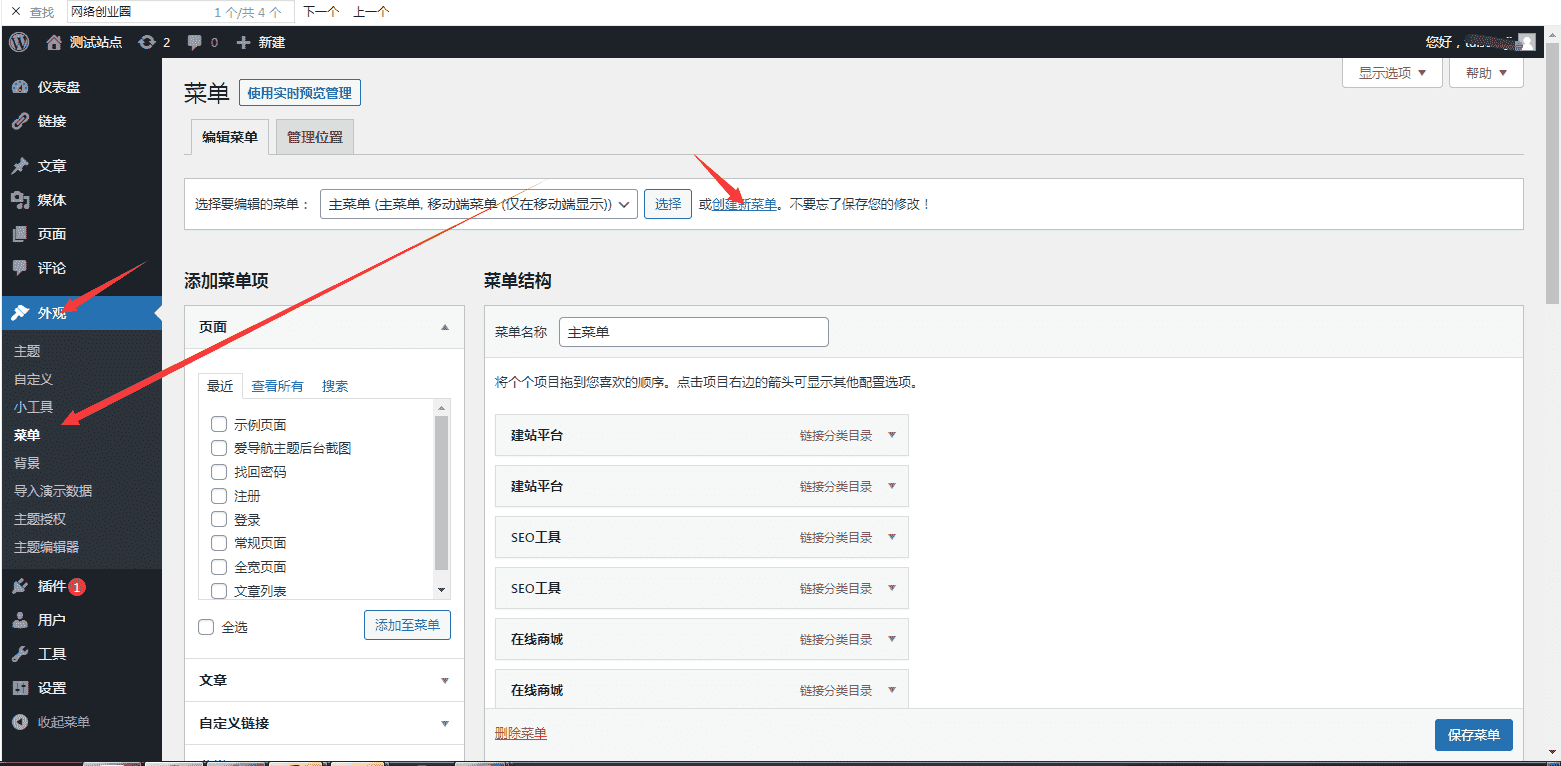
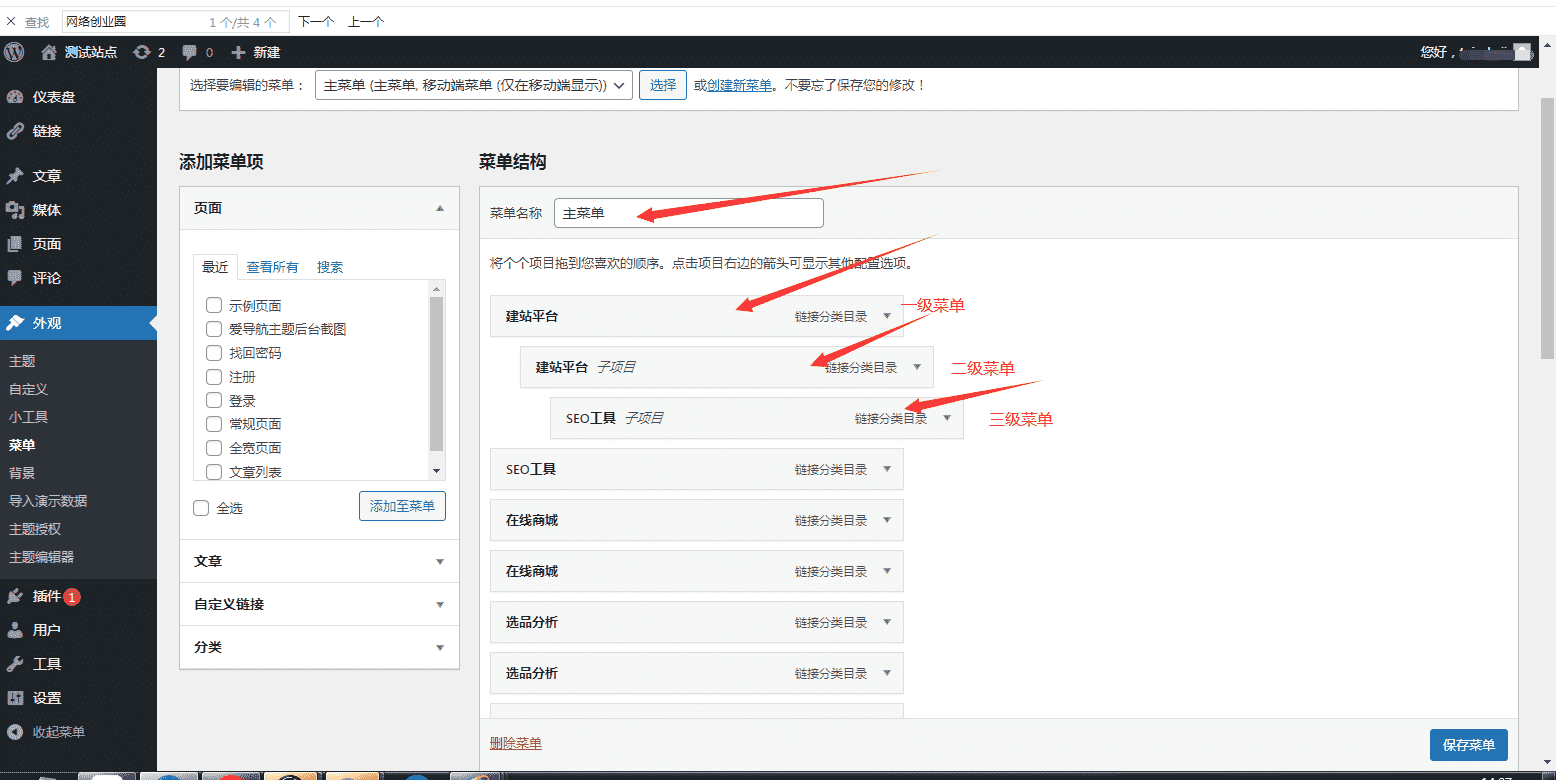
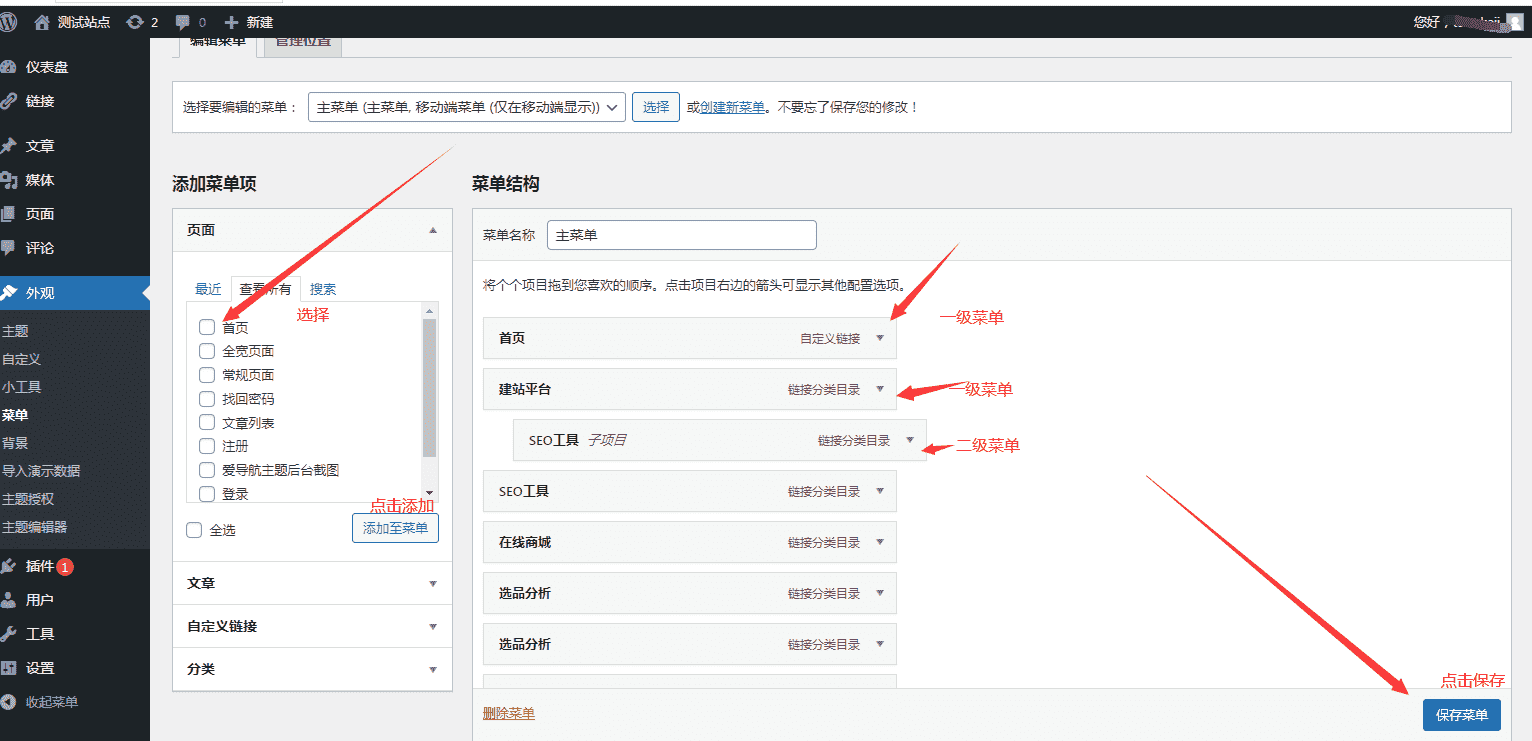
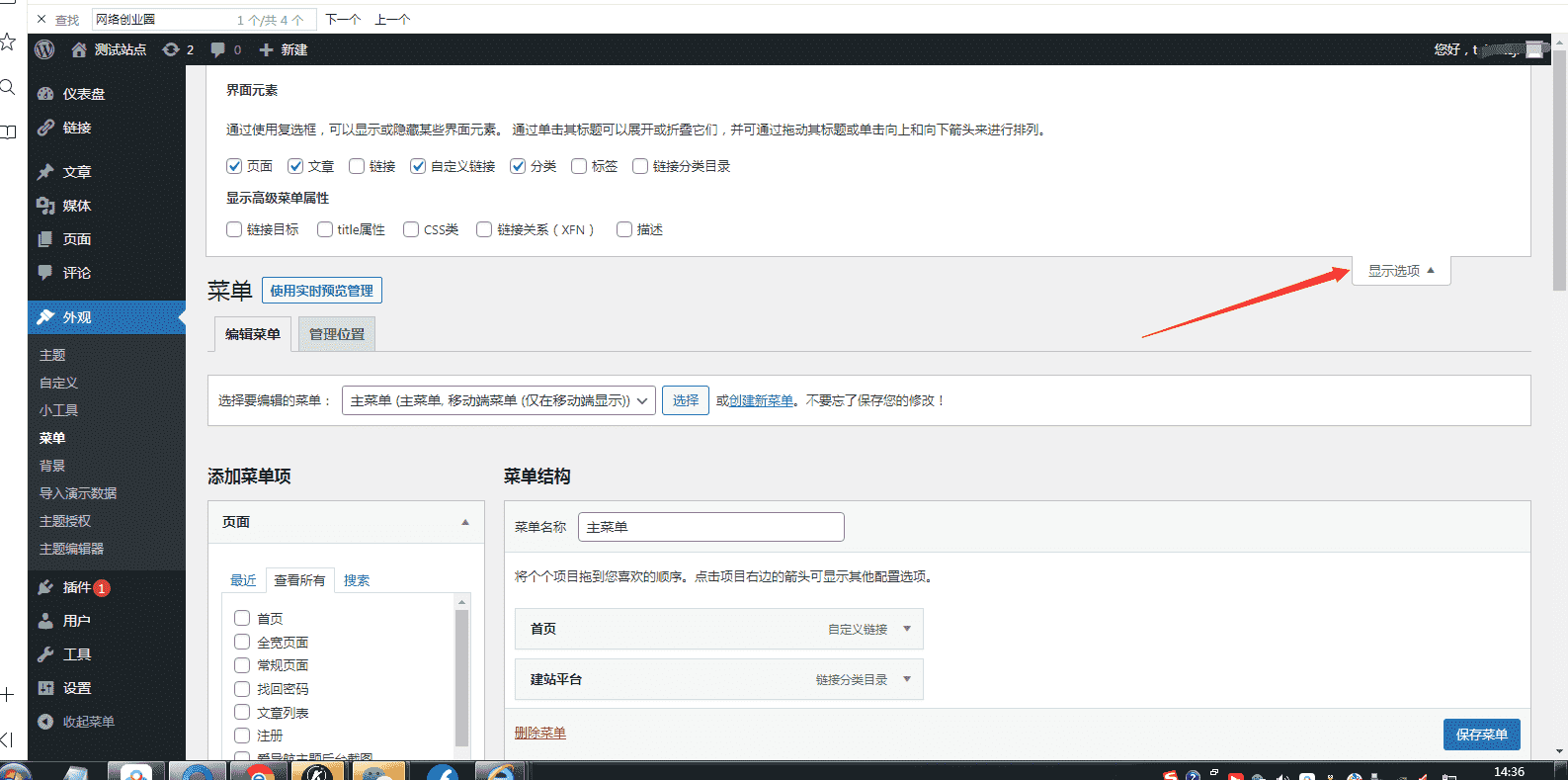















 378
378











 被折叠的 条评论
为什么被折叠?
被折叠的 条评论
为什么被折叠?










